De knop

Als u op bovenstaande knop klikt, krijgt u het beheerscherm van de voorraad te zien.
Het scherm
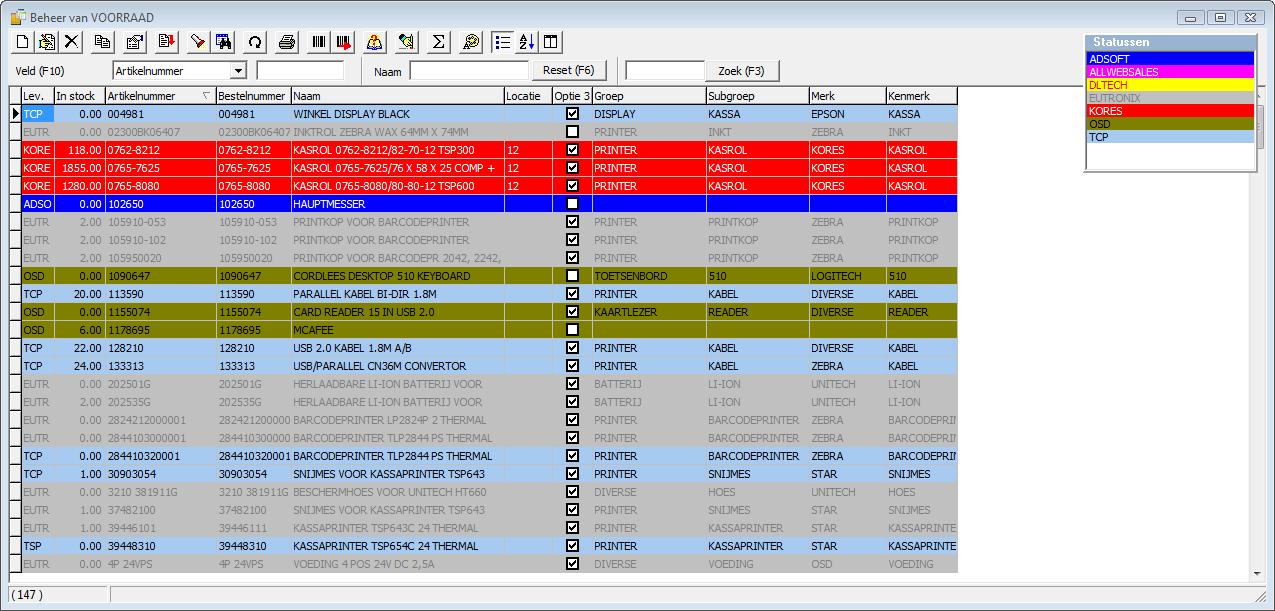
Klik op  om een nieuw artikel aan te maken. om een nieuw artikel aan te maken.
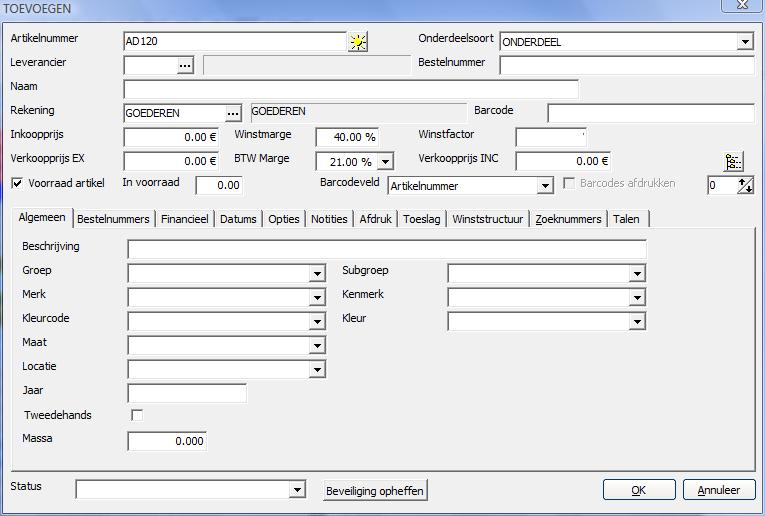
Artikelnummer: Automatisch/Manueel - Onderdeelsoort: Vrije keuze drop-downmenu
Leverancier: Vrije keuze - Bestelnummer: Vrije keuze - Naam: Vrije keuze
Rekeningen: Vrije keuze - Barcode: Vrije keuze - Prijsinstellingen: Vrije keuze - Voorraad groepen: Vrije keuze
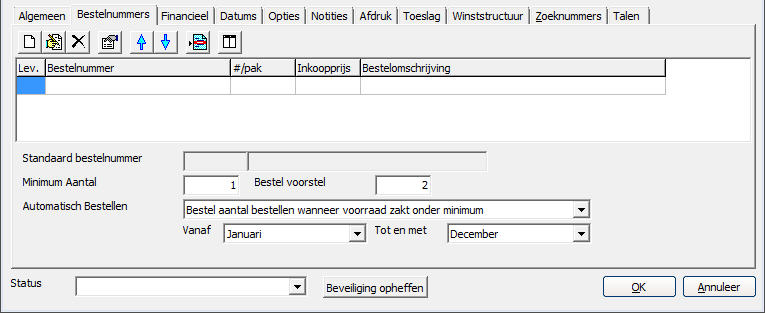
Klik op  om een nieuw bestelnummer aan te maken. om een nieuw bestelnummer aan te maken.
Druk op  voor het standaard plaatsen van een bestelnummer. voor het standaard plaatsen van een bestelnummer.
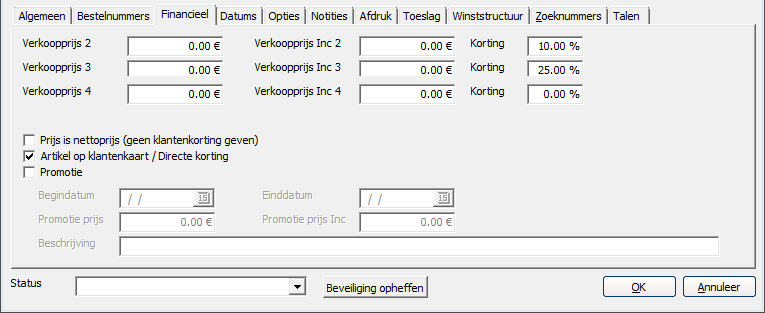
Vul hier verkoopprijs 2 en 3 in, per klant kan de verkoopprijs bepaald worden.
Promotie: begin- en einddatum van het promotie artikel.
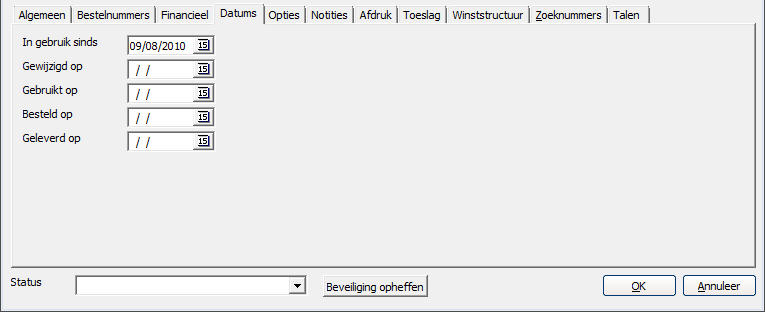
Datums: worden automatisch aangepast.
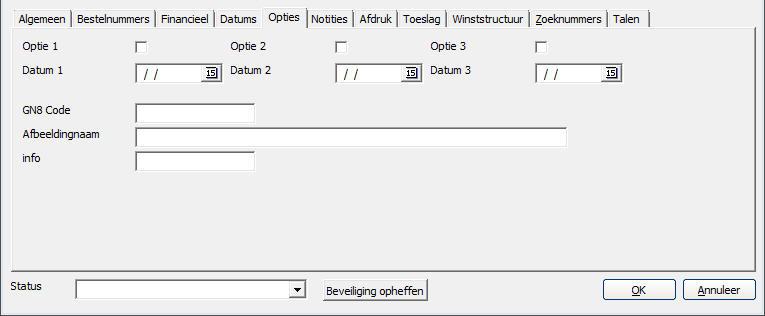
Optie 1-2-3: Vrije keuze - Datum 1-2-3: Vrije keuze
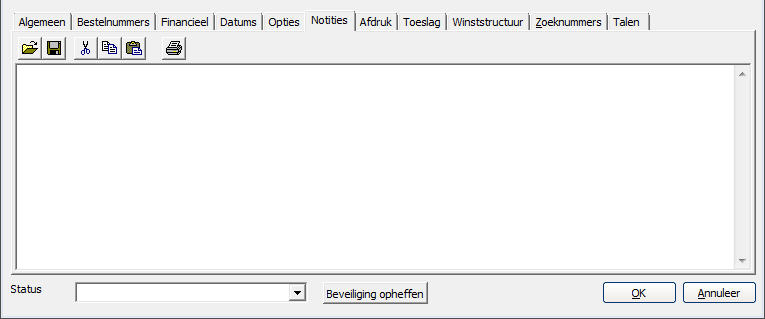
Vrije keuze: Indien er tekst aanwezig is zal de tab “Notities” blauw oplichten.
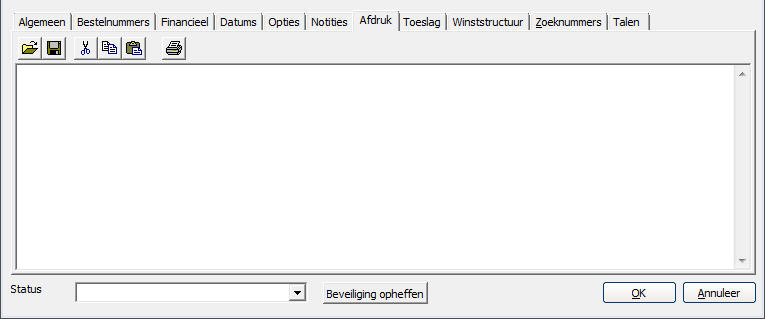
Vrije keuze, Deze gegevens worden afgedrukt op de bonnen.
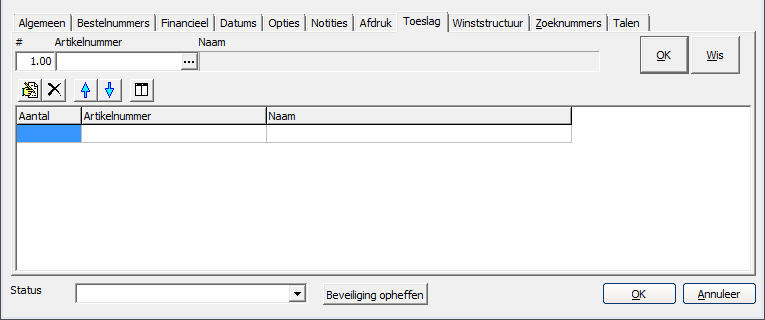 13 13
Voor het toekennen van milieubelasting, accuzuur, ecotaks, extra bijdragen enz..
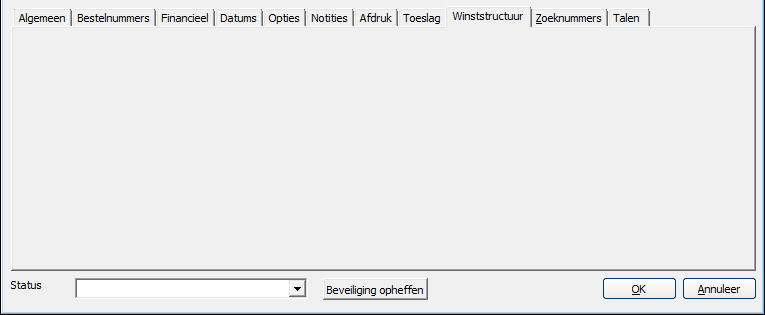
Volledig overzicht prijsberekening artikel.
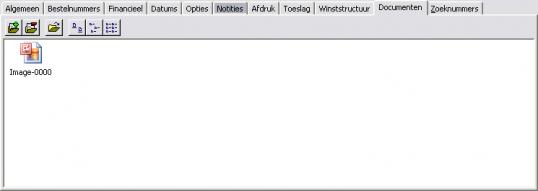
Het tabblad “Document” is pas aanwezig als het artikel is gecreëerd. Nu kunnen er diverse documenten of afbeeldingen worden toegevoegd.
Aanmaken onbekende artikelen in de voorraad.

Voorbeeld:
Artikelnummer: WE (is de afkorting van werkuren, zo kunt u meerdere werkuren creëren (WE1,WE2,…))
Onderdeelsoort: kies het gewenste type (WERKUREN)
Geef als voorbeeld demontage/montage
Prijzen naar believen
Zelfde werkwijze voor het onderstaande voorbeeld (maar dan voor kortingen).
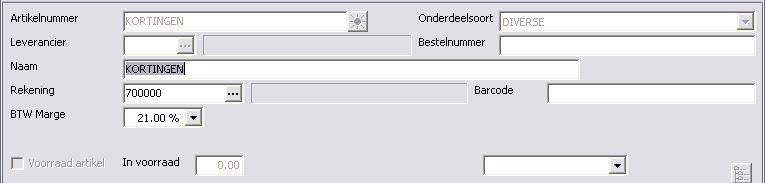
Indien men een onbekend artikel wenst te verkopen, zal men op dezelfde wijze een artikel moeten creëren.
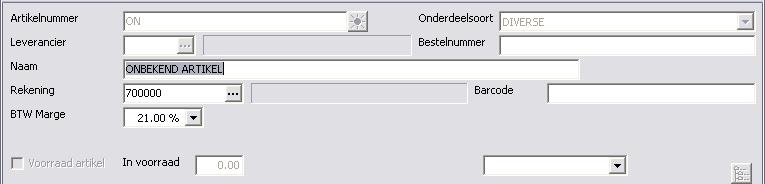
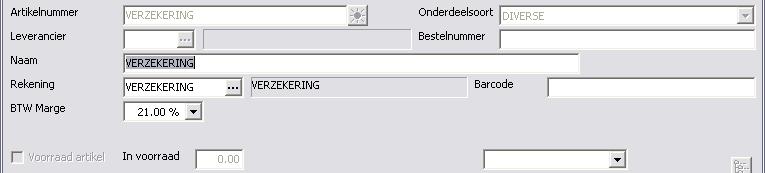

|